Бұл мақалада жұмыс үстеліндегі компьютер шаңсорғыш, діріл немесе діріл сияқты шуылдасаңыз не істеу керек екендігі туралы сөйлесеміз. Мен бір мәселемен шектеліп қалмаймын - компьютерді шаңнан тазарту, бірақ бұл басты мәселе: желдеткіш подшипниктерін қалай майлау керек, қатты диск неліктен жарылуы мүмкін және металдан жасалған қоңыраудың дыбысы қайдан шығады.
Алдыңғы мақалалардың бірінде мен ноутбукты қалай қоқысқа тастайтындығын жаздым, егер бұл сізге керек болса, сілтемені басыңыз. Мұнда келтірілген ақпарат жұмыс үстеліндегі дербес компьютерлерге қатысты.
Шудың негізгі себебі - шаң
Компьютер корпусында жиналған шаң - бұл шулы болуына әсер ететін негізгі фактор. Сонымен қатар, шаң жақсы сусабын сияқты бірден екі бағытта әрекет етеді:
- Желдеткіш пышақтарында жиналатын шаң (салқындатқыш) өздігінен шу шығаруы мүмкін, себебі жүздер денеге «ысқылайды», олар еркін айнала алмайды.
- Шаң процессор мен бейне карта сияқты компоненттерден жылуды шығарудың негізгі кедергісі болғандықтан, желдеткіштер жылдам айнала бастайды, осылайша шу деңгейі жоғарылайды. Көптеген қазіргі компьютерлерде салқындатқыштың айналу жылдамдығы компоненттің салқындату температурасына байланысты автоматты түрде реттеледі.
Осылардың қайсысын жасауға болады? Компьютердегі шаңнан арылу керек.

Ескерту: жаңа ғана сатып алған компьютеріңіз шулы болып шығады. Оның үстіне бұл дүкенде болмаған сияқты. Мұнда келесі нұсқалар бар: сіз оны желдету саңылаулары немесе жылыту батареясы бітелген жерге қойыңыз. Шудың пайда болуының тағы бір себебі - компьютер ішіндегі сым салқындатқыштың айналмалы бөліктеріне тиіп кетуі.
Компьютерді шаңнан тазарту

Компьютерімді қаншалықты жиі тазалап тұру керек деген сұраққа нақты жауап бере алмаймын: үй жануарлары жоқ кейбір пәтерлерде ешкім монитордың алдында түтін шығармайды, шаңсорғыш үнемі қолданылады, ал дымқыл тазалау - бұл әдеттегі әрекет, ДК таза болып қала береді. ұзақ уақыт. Егер жоғарыда айтылғандардың бәрі сіз туралы болмаса, онда кем дегенде жарты жылда бір рет ішке қарауды ұсынамын - өйткені шаңның жанама әсерлері тек шу ғана емес, сонымен қатар компьютердің өздігінен өшіп қалуы, жедел жад қатты қызып кету кезіндегі қателер, сонымен қатар өнімділіктің жалпы төмендеуі. .
Жұмысқа кіріспес бұрын
Қуатты және ондағы барлық сымдарды - перифериялық кабельдерді, қосылған мониторлар мен теледидарларды және, әрине, қуат кабелін өшірмейінше компьютерді ашпаңыз. Соңғы нүкте міндетті болып табылады - қуат кабелін қосып, компьютерді шаңнан тазарту үшін ешқандай әрекет жасамаңыз.
Мұны жасағаннан кейін мен жүйелік блокты жақсы желдетілетін жерге, шаңды бұлттар өте қорқынышты емес жерге жылжытуды ұсынамын - егер бұл жеке үй болса, онда гараж жарамды, егер қарапайым пәтер болса, онда балкон жақсы нұсқа болуы мүмкін. Бұл, әсіресе, үйде бала болған кезде - ол ДК корпусында жиналған нәрсені тыныс алуы керек.
Қандай құралдар қажет болады

Мен неге шаң бұлттары туралы айтамын? Шынында да, теория бойынша сіз шаңсорғышты алып, компьютерді ашып, одан барлық шаңды алып тастай аласыз. Бұл әдіс тез әрі ыңғайлы болғанына қарамастан, мен бұл әдісті ұсынбас едім. Бұл жағдайда аналық платаның, видеокартаның немесе басқа бөліктердің құрамдас бөліктерінде статикалық разрядтардың пайда болу ықтималдығы бар (әрдайым жақсы болмайды). Сондықтан, жалқау болмаңыз және сығылған ауаны сатып алыңыз (Олар электронды компоненттері бар дүкендерде және тұрмыстық тауарларда сатылады). Сонымен қатар, өзіңізді құрғақ шаң жуғыш майлықтармен және Филлипс бұрауышымен қамтамасыз етіңіз. Пластикалық қысқыштар мен термиялық майлар, егер сіз ауырып қалғыңыз келсе, пайдалы болуы мүмкін.
Компьютерді бөлшектеу
Қазіргі компьютерлік корпусты бөлшектеу өте оңай: әдетте, жүйелік блоктың оң жағындағы (артқы жағынан қараған кезде) екі болтты бұрап алып, қақпағын шешіп алу жеткілікті. Кейбір жағдайларда бұрағыш қажет емес - бекіткіш ретінде пластикалық бекітпелер қолданылады.
Егер бүйірлік панельде қуат көзіне қосылған бөліктер болса, мысалы, қосымша желдеткіш болса, оны толығымен алу үшін сымды ажырату керек. Нәтижесінде сіз төмендегі суреттегідей нәрсе көресіз.

Тазалау процесін жеңілдету үшін сіз оңай алынып тасталатын барлық компоненттерді - ЖЖ жад модулдерін, видео карта мен қатты дискілерді ажыратуыңыз керек. Егер сіз бұрын мұндай әрекетті жасамаған болсаңыз, онда бұл өте қарапайым. Ненің және қалай байланысты екенін ұмытпауға тырысыңыз.
Егер сіз жылу майын қалай өзгерту керектігін білмесеңіз, онда одан процессор мен салқындатқышты алып тастауды ұсынбаймын. Бұл нұсқаулықта мен термиялық майды қалай өзгерту керектігі туралы айтпаймын, ал процессорды салқындату жүйесін алып тастау сізге міндетті түрде жасау керек екенін білдіреді. Компьютерде шаңнан арылту қажет болған жағдайда - бұл әрекет қажет емес.
Тазалау
Жұмысты бастау үшін, бір банка сығымдалған ауаны алыңыз және компьютерден шығарылған компоненттердің барлығын тазалаңыз. Видеокарта салқындатқышынан шаңды тазалаған кезде ауа ағынының айналуын болдырмас үшін оны қарындашпен немесе соған ұқсас затпен бекітуді ұсынамын. Кейбір жағдайларда шаңды кетірмеу үшін құрғақ майлықтарды қолдану керек. Бейне картаның салқындату жүйесіне назар аударыңыз - оның жанкүйерлері шуылдың негізгі көздерінің бірі бола алады.

Жад, видео карта және басқа құрылғылар аяқталғаннан кейін сіз корпустың өзіне баруға болады. Аналық платадағы барлық слоттарға назар аударыңыз.
Бейне картаны тазартумен қатар, процессордың салқындатқышындағы желдеткіштерді және электрмен жабдықтауды шаңнан тазартып, оларды бұрылмайтын етіп бекітіп, жинақталған шаңды кетіру үшін қысылған ауаны пайдаланыңыз.
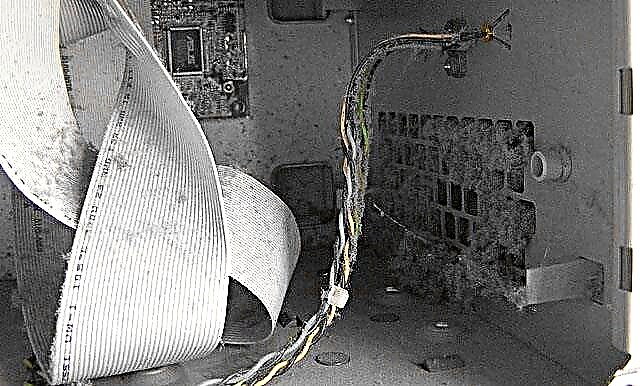
Корпустың бос металлынан немесе пластикалық қабырғаларынан сіз шаң қабатын таба аласыз. Оны тазарту үшін майлық пайдалануға болады. Шассидегі порттардың торлары мен ұяларына, сонымен қатар порттардың өздеріне назар аударыңыз.
Тазалап болғаннан кейін, алынған барлық құрамдастарды орнына қойыңыз және сол күйінде қайта қосыңыз. Сымдарды ретке келтіру үшін сіз пластикалық қысқыштарды қолдануға болады.
Аяқтағаннан кейін сізге жаңа сияқты көрінетін компьютерді алу керек. Ықтималдылықтың жоғары деңгейі бұл сіздің шу мәселеңізді шешуге көмектеседі.
Компьютер бір-біріне қатты шуылдайды
Шудың пайда болуының тағы бір себебі - дірілден шыққан дыбыс. Бұл жағдайда сіз әдетте қатты дыбысты естисіз және сіз бұл мәселені шеше аласыз, корпустың барлық компоненттері мен компьютердің өзі, мысалы, жүйелік блоктың қабырғалары, видео карта, қуат көзі, оқуға арналған дискілер мен қатты дискілердің берік бекітілгеніне көз жеткізіңіз. Жиі кездесетін болт емес, бекіту тесіктерінің санына сәйкес толық жиынтық.
Сондай-ақ, біртүрлі дыбыстар майлауды қажет ететін салқындатқыштан туындауы мүмкін. Жалпы салқындатқыш желдеткішті қалай бөлшектеуге және майлауға болатындығын төмендегі диаграммадан көруге болады. Алайда, жаңа салқындату жүйелерінде желдеткіш дизайны басқаша болуы мүмкін және бұл нұсқаулық жұмыс істемейді.

Салқындатқышты тазарту схемасы
Қатты диск сынуда
Сонымен, соңғы және жағымсыз симптом - бұл қатты дискінің оғаш дыбысы. Егер бұрын ол тыныш болса, қазір ол дірілдей бастады, оның үстіне сіз кейде оның шертіп жатқанын естисіз, содан кейін бірдеңе әлсірей бастайды, жылдамдыққа ие болады - мен сізді ренжіте аламын, бұл мәселені шешудің ең жақсы тәсілі - дәл қазір бару маңызды деректерді жоғалтқанша жаңа қатты диск, содан кейін оларды қалпына келтіру жаңа HDD-ге қарағанда қымбатқа түседі.
Алайда, бір ескерту бар: егер сипатталған белгілер пайда болса, бірақ олар сіз компьютерді қосқанда және өшіргенде біртүрлі нәрселермен бірге жүреді (ол бірінші рет қосылмайды, оны розеткаға қосқан кезде өзі қосылады), онда қатты дискіде бәрі жақсы болуы мүмкін. (бірақ соңында оны бұзуға болады), және себеп - электрмен жабдықтау блогындағы ақаулар - жеткіліксіз немесе ПМУ-дың біртіндеп істен шығуы.
Менің ойымша, ол шулы компьютерлерге қатысты барлық нәрсені атап өтті. Егер сіз бір нәрсені ұмытып қалсаңыз, түсініктемелерде ескеріңіз, қосымша пайдалы ақпарат ешқашан зиян тигізбейді.











